1. В строке поиска выполняем команду ncpa.cpl. В открывшемся окне выбираем сетевой интерфейс, правой клавишей мыши - " Свойства ".
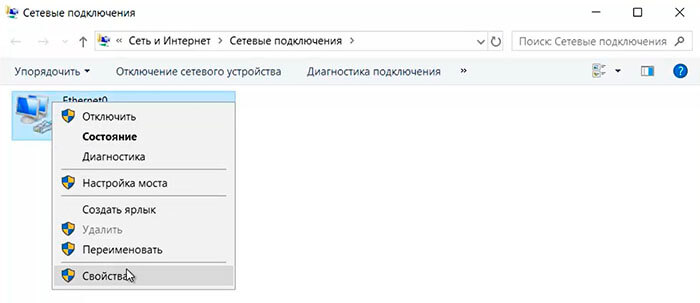
Рисунок 58
2. Снимаем чекбокс с " IP версии 6 (TCP/IPv6) ", если не используем. Далее выбираем " IP версии 4 (TCP/IPv4) " - " Свойства ".
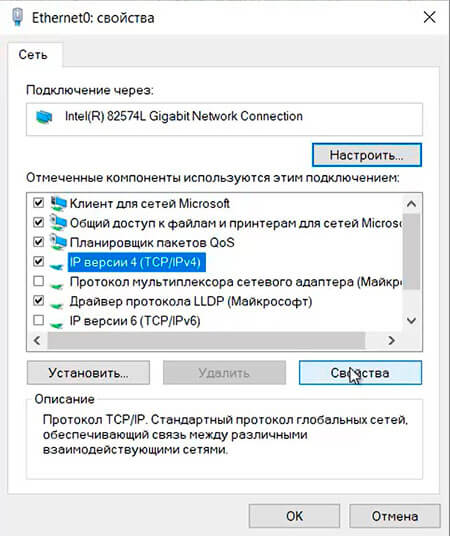
Рисунок 59
3. Задаем IP-адрес, Маска подсети, Основной шлюз, Предпочитаемый DNS-сервер.

Рисунок 60
4. Далее задаём имя серверу, для этого нажимаем правой клавишей мыши на " Этот компьютер ", в открывшемся окне - " Изменить параметры ". Далее нажимаем " Изменить ", в новом окне в поле " Имя компьютера " вписываем имя сервера, далее " ОК ". Далее необходимо перезагрузить компьютер.
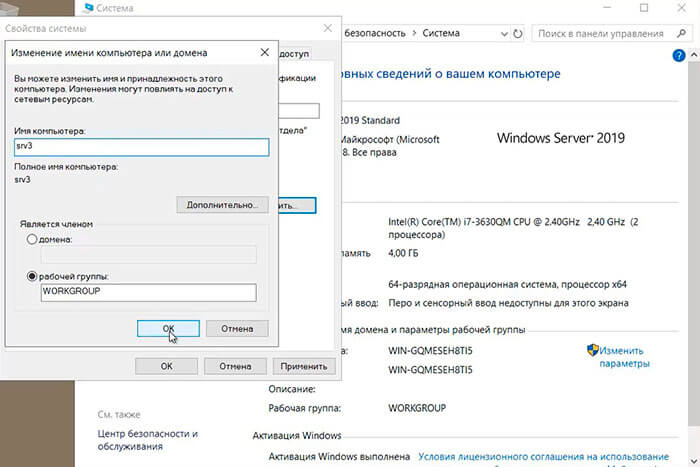
Рисунок 61
5. После перезагрузки компьютера нажимаем правой клавишей мыши на " Этот компьютер ", в открывшемся окне - " Изменить параметры ". Далее нажимаем " Изменить ", выбираем " Является членом домена ", вписываем имя домена. Далее " ОК ".
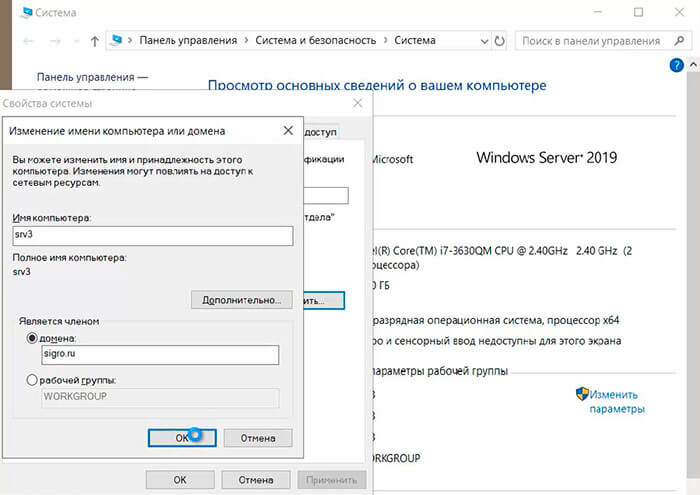
Рисунок 62
6. Вводим имя и пароль учетной записи с правами на присоединение к домену.
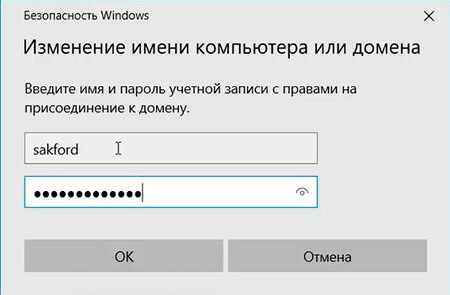
Рисунок 63
7. При успешном вводе в домен сервера, появится сообщение " Добро пожаловать в домен... ". Далее необходимо перезагрузить компьютер.
 2020-05-25
2020-05-25 142
142








